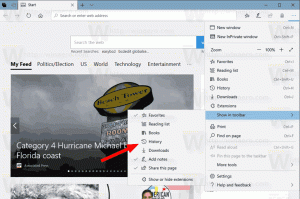การแสดงตัวอย่างแท็บขอบได้รับสองตัวเลือกประสิทธิภาพพิเศษ
Microsoft ได้อัปเดตตัวเลือกการแสดงตัวอย่างแท็บสำหรับรุ่น Dev และ Canary ของเบราว์เซอร์ ตอนนี้ แทนที่จะเปิด/ปิดตัวเลือกอย่างง่าย มันให้คุณเลือกระหว่าง เปิดใช้งานความเร็วในการจับภาพ และ เปิดใช้งานการใช้ทรัพยากร.
เห็นได้ชัดว่ามาจากชื่อตัวเลือก ตัวเลือกแรก เปิดใช้งานความเร็วในการจับภาพซึ่งได้รับการออกแบบมาเพื่อให้ได้ประสิทธิภาพสูงสุดสำหรับการแสดงตัวอย่างแท็บ ทำให้แสดงตัวอย่างได้เร็วขึ้น ซึ่งอาจส่งผลต่อคุณภาพและรูปลักษณ์ของภาพขนาดย่อ
ต่างจากตัวเลือกแรก the เปิดใช้งานการใช้ทรัพยากร การตั้งค่ามุ่งเน้นไปที่การสร้างตัวอย่างภาพขนาดย่อของแท็บที่มีคุณภาพดีที่สุดเท่าที่จะเป็นไปได้ ในโหมดนี้ Edge จะใช้ทรัพยากรระบบเพิ่มขึ้นเล็กน้อย โดยเฉพาะอย่างยิ่งสำหรับพวกคุณที่มีแท็บเปิดอยู่มากมาย
เข้า edge://flags/#tab-hover-card-images ลงในแถบที่อยู่ของ Edge แล้วกดปุ่ม Enter เพื่อเปิดแฟล็กที่เหมาะสมและลองใช้ตัวเลือกต่างๆ
การแสดงตัวอย่างแท็บ หรือที่รู้จักในชื่อคุณลักษณะการแสดงตัวอย่างการ์ด Tab Hover Cards เป็นตัวเลือกพิเศษที่แสดงตัวอย่างภาพขนาดย่อของแท็บเมื่อคุณวางเมาส์เหนือแท็บนั้นด้วยตัวชี้เมาส์ เปิดตัวครั้งแรก แนะนำตัว
ใน Google Chrome 78 หลังจากนั้นไม่นาน ฟีเจอร์นี้ก็มาถึง Microsoft Edge ทำตามโพสต์นี้เพื่อเรียนรู้วิธีเปิดหรือปิดใช้งานเปิดหรือปิดการแสดงตัวอย่างแท็บการ์ดโฮเวอร์ใน Microsoft Edge
Microsoft Edge เป็นเบราว์เซอร์ที่ใช้ Chromium พร้อมคุณสมบัติพิเศษมากมายเช่น อ่านออกเสียง และบริการที่เชื่อมโยงกับ Microsoft แทน Google เบราว์เซอร์ได้รับการอัปเดตเล็กน้อยแล้ว โดยรองรับอุปกรณ์ ARM64 ใน ขอบเสถียร 80. นอกจากนี้ Microsoft Edge ยังคงรองรับ Windows รุ่นเก่าหลายรุ่น รวมถึง Windows 7 ที่พร้อมแล้ว สิ้นสุดการสนับสนุนแล้ว. นอกจากนี้ ผู้สนใจสามารถดาวน์โหลด โปรแกรมติดตั้ง MSI สำหรับการใช้งานและการปรับแต่ง
สำหรับรุ่นก่อนวางจำหน่าย Microsoft กำลังใช้สามช่องทางเพื่อส่งการอัปเดตไปยัง Edge Insiders ช่อง Canary ได้รับการอัปเดตทุกวัน (ยกเว้นวันเสาร์และวันอาทิตย์) ช่อง Dev กำลังได้รับการอัปเดตทุกสัปดาห์ และช่องเบต้าจะอัปเดตทุกๆ 6 สัปดาห์
สนับสนุนเรา
Winaero อาศัยการสนับสนุนของคุณเป็นอย่างมาก คุณสามารถช่วยให้ไซต์นำเสนอเนื้อหาและซอฟต์แวร์ที่น่าสนใจและมีประโยชน์ต่อไปโดยใช้ตัวเลือกเหล่านี้:
หากคุณชอบบทความนี้ โปรดแชร์โดยใช้ปุ่มด้านล่าง จะใช้เวลาไม่มากจากคุณ แต่มันจะช่วยให้เราเติบโต ขอบคุณสำหรับการสนับสนุน!